Screenshots sind hilfreich, wenn Sie Materialien für Ihre Gruppenpräsentationen, Berichte und Tutorials erstellen oder ein Problem erklären, das behoben werden muss. Bilder sprechen mehr als Texte. Es gibt jedoch Fälle, in denen einige Benutzer nicht genau wissen, wie sie nur einen Teil ihres Bildschirms ausschneiden können, und daher normalerweise den gesamten Bildschirm erfassen. Daher haben wir diesen Beitrag erstellt, um denjenigen zu helfen, die derzeit noch herausfinden, wie sie vorgehen sollen. So beschneiden Sie Screenshots auf dem Mac.
Inhalte: Teil 1. Wie kann ich auf meinem Mac ganz einfach einen Screenshot zuschneiden?Teil 2. Was ist die Tastenkombination zum Zuschneiden eines Bilds auf einem Mac?Teil 3. Wie schneidet man mit Vorschau einen Screenshot auf dem Mac zu?Teil 4. Wie schneidet man auf einem Mac mit einem Touchpad einen Screenshot zu?Teil 5. Wie schneidet man einen Screenshot auf dem Mac online zu?Schlussfolgerung
Teil 1. Wie kann ich auf meinem Mac ganz einfach einen Screenshot zuschneiden?
Anstatt sich damit zufrieden zu geben, nur zu wissen, wie man vollständige Screenshots macht, sollten Sie wissen, dass es zuverlässige Apps gibt, mit denen Sie Screenshots auf dem Mac ganz einfach zuschneiden können. Eine der vertrauenswürdigsten, nachweislich effektivsten und von vielen wärmstens empfohlenen Apps ist die iMyMac Screen Recorder.
Das oben genannte Tool ist in der Öffentlichkeit als eines der besten bekannt, wenn es um HD, hohe Qualität und verzögerungsfreie Bildschirm-, Webcam- und Audioaufzeichnung geht. Es ist aber auch genauso effektiv, wenn es um das Aufnehmen von Schnappschüssen geht. Darüber hinaus verfügt es über viele erstaunliche Funktionen, die seine Benutzer nutzen können. Abgesehen von der Unterstützung von Mac kann es auch auf Windows-Computern installiert werden, sodass Sie Machen Sie Ihre Lieblings-Screenshots unter Windows.
Kostenlos testen Intel Mac M-Series Mac Kostenlos testen
Hier finden Sie eine Kurzanleitung, wie Sie mithilfe des iMyMac-Tools ganz einfach Screenshots auf dem Mac zuschneiden können.
- Starten Sie es sofort, nachdem Sie es auf Ihrem Mac installiert haben. Wählen Sie in der Hauptoberfläche das Menü „Bildschirmaufnahme“.
- Sie müssen anschließend auf „Benutzerdefinierte Größe“ klicken, um mit der Auswahl eines aufzunehmenden Bereichs fortzufahren.
- Bewegen Sie die Maus über den gewünschten Abschnitt, um ihn auszuschneiden. Sie können die verfügbaren Tools verwenden, um die Ausgabe weiter zu verbessern – Menüs bearbeiten usw.
- Wenn Sie fertig sind, tippen Sie unten auf das Häkchen. Der aufgenommene Screenshot wird automatisch auf Ihrem Mac gespeichert!
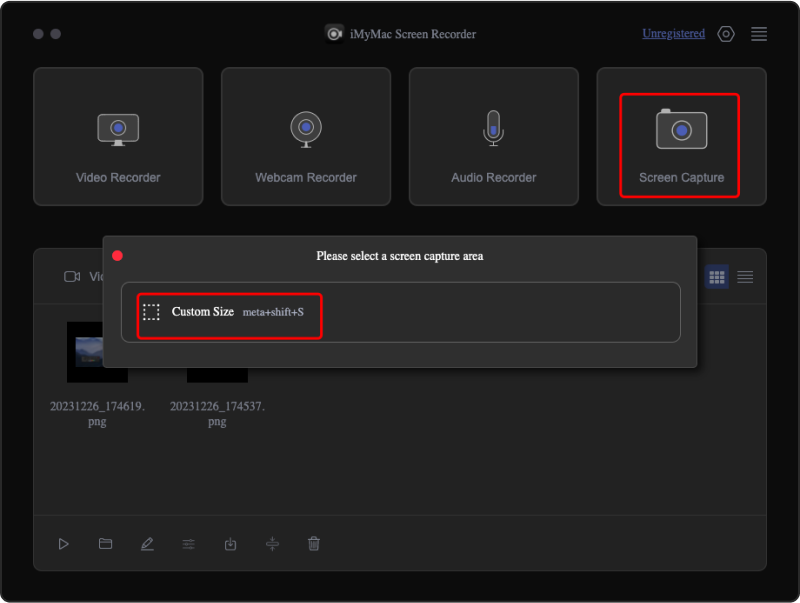
Befolgen Sie einfach die oben beschriebenen Schritte, um problemlos Bilder von Teilen Ihres Bildschirms aufzunehmen.
Teil 2. Was ist die Tastenkombination zum Zuschneiden eines Bilds auf einem Mac?
Neben der Verwendung eines professionellen Tools wie dem zuvor erwähnten ist auch die Verwendung von Tastaturkürzeln zum Zuschneiden von Screenshots auf dem Mac eine gute Vorgehensweise. Wir besprechen diese Option in diesem Abschnitt, falls Sie sie ausprobieren möchten.
#1. Umschalt + Befehl + 3
Durch gleichzeitiges Drücken der Tastenkombination „Umschalt + Befehl + 3“ auf Ihrem Mac können Sie einen vollständigen Screenshot Ihres Bildschirms erstellen. Anschließend wird unten eine Miniaturansicht des aufgenommenen Bilds angezeigt. Sie können darauf klicken, um mit dem Zuschneiden fortzufahren.
Sie können die Foto-App anschließend verwenden, um nach dem Screenshot zu suchen. Doppelklicken Sie einfach auf das Bild und drücken Sie das Menü „Bearbeiten“. Wählen Sie die Option „Zuschneiden“ aus der Symbolleiste, um fortzufahren. Wenn Sie auf „Fertig“ klicken, wird das zugeschnittene Bild auf Ihrem Mac gespeichert.
#2. Umschalt + Befehl + 4
Wenn Sie denken, dass es etwas mühsam ist, einen vollständigen Screenshot zu erstellen, bevor Sie mit dem Zuschneiden fortfahren, sollten Sie wissen, dass es eine Möglichkeit gibt, Screenshots auf dem Mac zuzuschneiden, auch wenn Sie sich noch in der Aufnahmephase befinden. Sie müssen nur die Tasten „Umschalt + Befehl + 4“ gedrückt halten. Dadurch können Sie einen Teil Ihres Bildschirms erfassen.
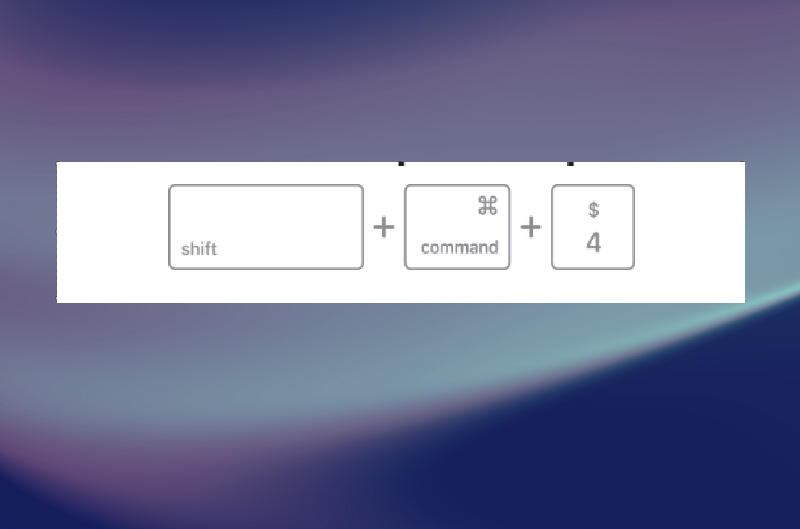
Wenn Sie drücken, verwandelt sich Ihre Maus in ein Fadenkreuz. Ziehen Sie es, um den auszuschneidenden Bereich festzulegen. Lassen Sie die Maus einfach los, wenn Sie mit dem Bereich zufrieden sind. Das Bild wird automatisch auf Ihrem Mac gespeichert.
#3. Integriertes Werkzeug
Ein integriertes Tool wie die „Screenshot App“ kann auch zum Zuschneiden von Screenshots auf dem Mac verwendet werden.
- Drücken Sie die Tasten „Umschalt, Befehl und 5“.
- Tippen Sie auf das entsprechende Menü, um einen Schnappschuss zu machen. Sie können entweder einen Screenshot Ihres gesamten Bildschirms, eines Teils davon oder eines Fensters machen.
- Machen Sie vor dem Drücken der Schaltfläche „Aufnehmen“ Gebrauch von den verfügbaren Funktionen.
- Wenn Sie fertig sind, wird unten eine Miniaturansicht angezeigt. Drücken Sie darauf, um das Bild zu öffnen und mit dem Zuschneiden fortzufahren.
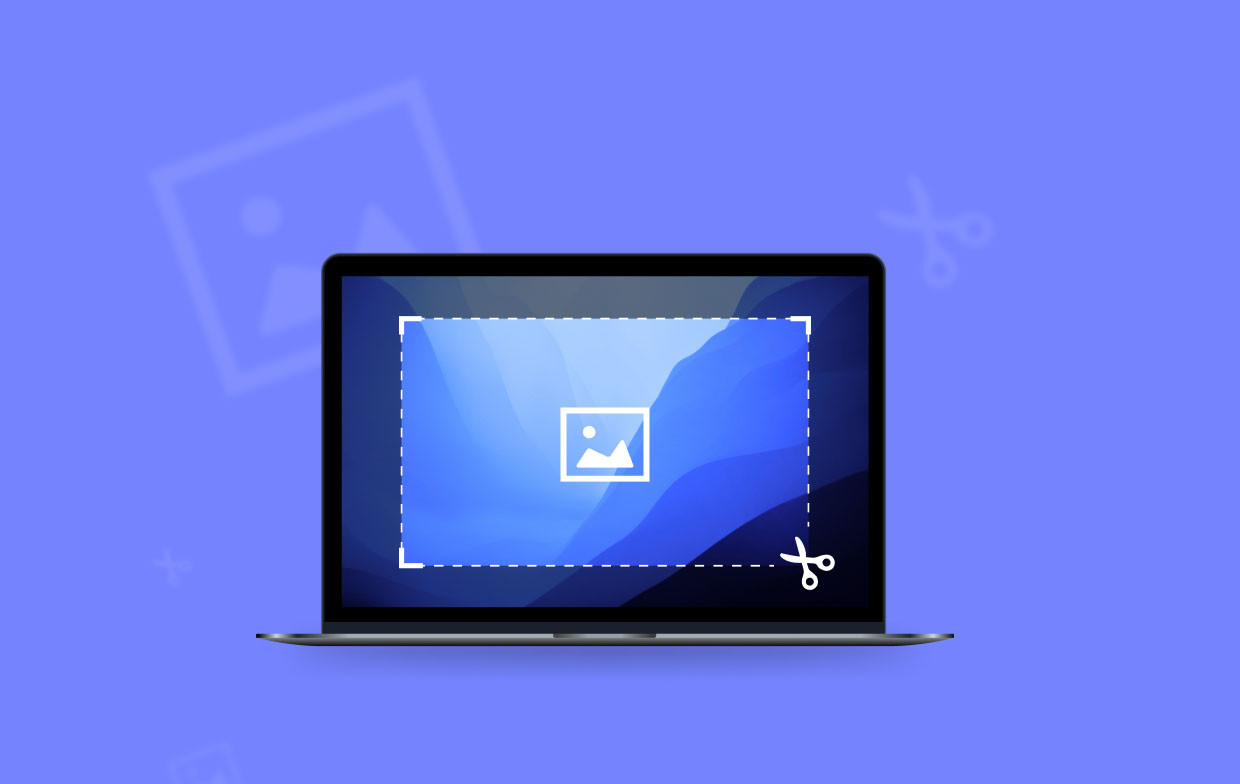
Teil 3. Wie schneidet man mit Vorschau einen Screenshot auf dem Mac zu?
Ein weiteres Tool auf dem Mac wie „Vorspann„“ kann auch zum Zuschneiden von Screenshots auf dem Mac verwendet werden. Hier ist eine kurze Anleitung.
- Klicken Sie auf das zu bearbeitende Bild.
- Sie sollten es im Vorschaufenster sehen. Klicken und ziehen Sie, um zu entscheiden, welcher Bereich behalten oder entfernt werden soll.
- Wenn Sie den zweiten Schritt abgeschlossen haben, drücken Sie „Tools“ und wählen Sie dann „Zuschneiden“.
- Stellen Sie sicher, dass Sie das Bild gespeichert haben, bevor Sie das Fenster schließen.
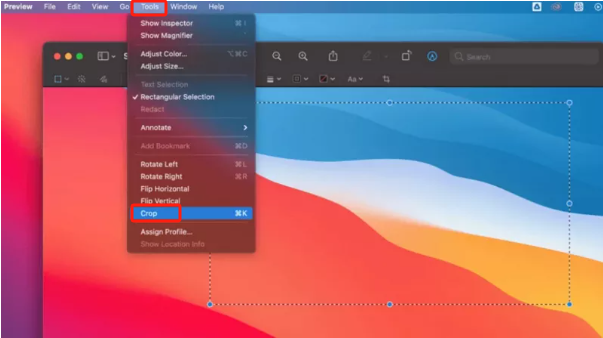
Teil 4. Wie schneidet man auf einem Mac mit einem Touchpad einen Screenshot zu?
Die richtigen Touchpad Screenshots auf dem Mac zuzuschneiden ist auch möglich. Es ist allerdings nur auf den neueren Mac-Versionen verfügbar.
- Suchen Sie den zu bearbeitenden Screenshot.
- Stellen Sie sicher, dass das Symbol „Screenshot“ auf der Touch Bar aktiviert ist. Es sollte ein kameraförmiges Symbol angezeigt werden.
- Drücken Sie auf das angegebene Symbol und wählen Sie die Art des Screenshots aus, den Sie aufnehmen möchten.
- Wenn Sie fertig sind, tippen Sie auf die Miniaturansicht, um mit dem Zuschneiden fortzufahren.
Teil 5. Wie schneidet man einen Screenshot auf dem Mac online zu?
Wussten Sie, dass Sie Screenshots auf dem Mac auch online zuschneiden können? Finden Sie das interessant? Sie können ein Tool wie „Online Screenshot“ verwenden. Sie müssen nur bedenken, dass in diesem Fall eine stabile Internetverbindung erforderlich ist.
- Gehen Sie einfach auf die Website von Online Screenshot.
- Fügen Sie die URL der zu erfassenden Webseite ein.
- Je nach Bedarf können Sie einige Einstellungen anpassen oder auch nicht.
- Tippen Sie auf das Symbol „Aufnehmen“, um einen Screenshot zu erstellen.
- Um das Bild abschließend zu speichern, drücken Sie die Schaltfläche „Herunterladen“.
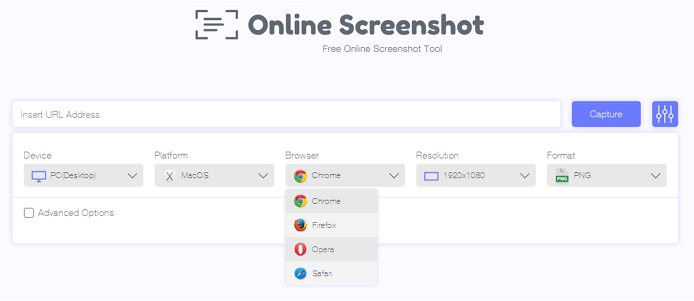
Schlussfolgerung
Um Screenshots auf dem Mac zuzuschneiden, stehen Ihnen zahlreiche Optionen zur Auswahl. Die Verwendung von Tastenkombinationen und integrierten Tools sowie Online-Sites ist ausreichend. Wenn Sie jedoch das beste Erlebnis haben möchten, sollten Sie immer auf professionelle Apps wie den iMyMac Screen Recorder zurückgreifen.



